Hostwinds Tutoriels
Résultats de recherche pour:
La pire peur d'un administrateur de serveur est une entité malveillante gagnant un accès à un serveur que vous contrôlez.Heureusement, vous pouvez prendre des mesures pour sécuriser votre serveur.L'une des étapes que vous pouvez prendre consiste à modifier votre port d'écoute VirtualMin pour ne pas utiliser le port standard 10000. Cela peut potentiellement le rendre plus difficile pour les entités malveillantes d'avoir accès à votre serveur.L'objectif de cet article est de vous apprendre à modifier le port d'écoute utilisée par VirtualMin.Cet article implique que vous avez déjà installé Virtualmin.Si vous ne l'avez pas encore fait, veuillez regarder l'article suivant: Comment installer Virtualmin.
Vous devez d'abord vous connecter à votre panneau de commande VirtualMin.Si vous n'êtes pas certain de ce faire, veuillez vous reporter à l'article suivant: Comment se connecter à Webmin.Une fois que vous êtes connecté et que vous êtes prêt à procéder, veuillez consulter les étapes suivantes pour localiser les ports et adresses le module et modifier votre port d'écoute:
- Clique sur le Webmin section
- Sélectionnez le Webmin parmi les options disponibles
- Dans la liste d'options suivante disponible, cliquez sur le Configuration Webmin module.
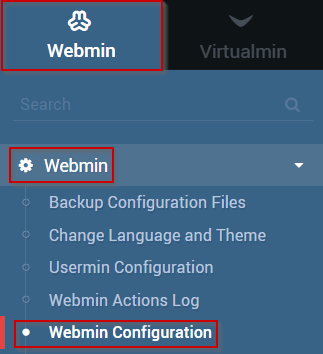
- Sur la page suivante, sélectionnez le Ports et adresses Module.
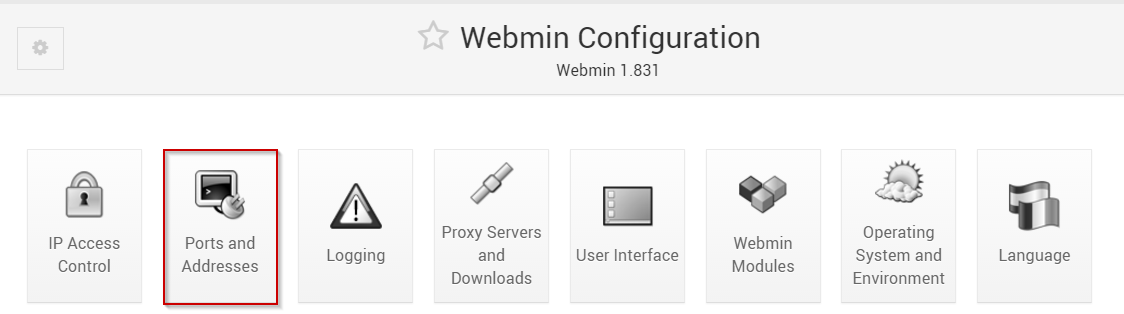
Sous le Écoutez sur IPS et Ports section, sélectionnez la liste déroulante à Toute adresse se lier à n'importe quelle adresse IP.
Sélectionnez le port que vous souhaitez utiliser dans la zone de texte à côté de la liste déroulante qui dit Port spécifique.
Vous pouvez définir l'option sur Écoutez les diffusions sur le port UDP au même port utilisé ci-dessus.
Lorsque vous êtes satisfait des informations que vous avez fournies, cliquez sur le bouton sauvegarder bouton.
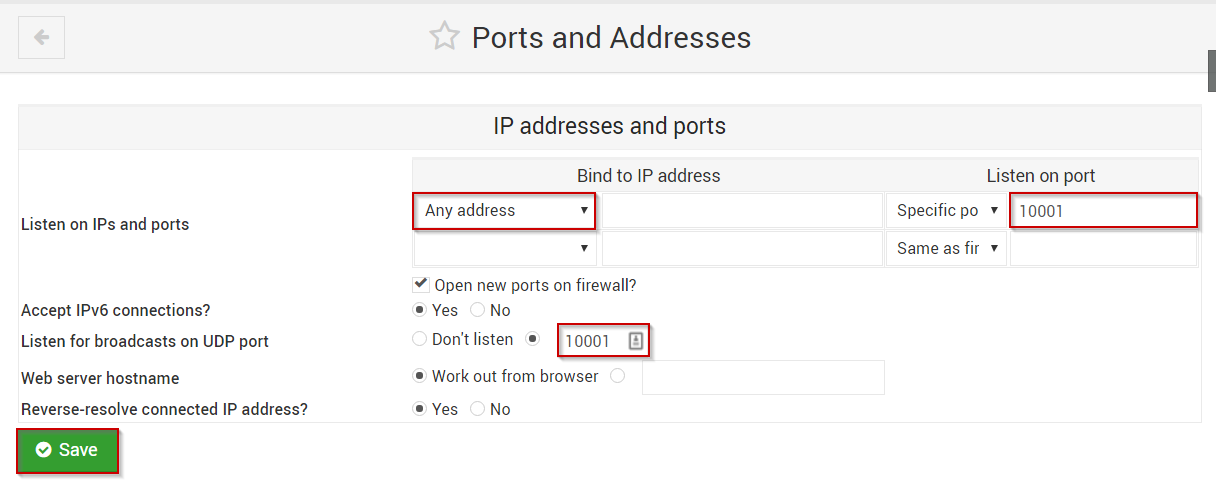
Une fois les modifications enregistrées, vous devrez vous reconnecter à Virtualmin en utilisant le nouveau port que vous avez spécifié.
Si vous avez des questions ou si vous souhaitez une assistance, veuillez nous contacter via Chat en direct ou par soumettre un ticket avec notre équipe de support technique.
Écrit par Michael Brower / juin 22, 2017
